想必有很多Win7系統的用戶,下載了某些軟件用不了,這是什麼原因呢?那是軟件不兼容的問題,的確很多程序軟件應用不能兼容,這很讓我們感到煩惱,那要如何解決這個問題呢?下面就給大家說下Win7設置兼容性的方法。
具體方法如下:
1、首先:
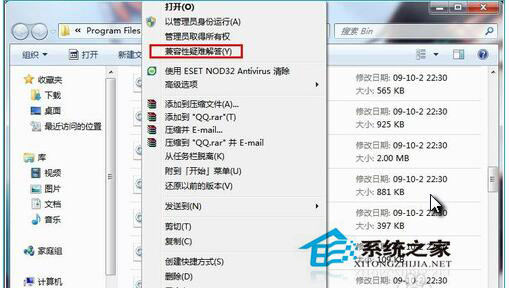
2、在有問題的軟件的圖標(注意不是快捷方式)上點擊右鍵,選擇“兼容性疑難解答”。
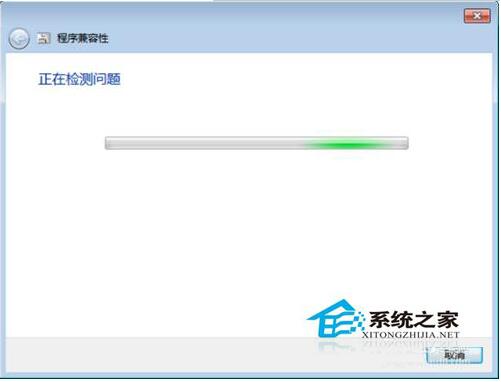
3、系統會自動檢測,稍等片刻。
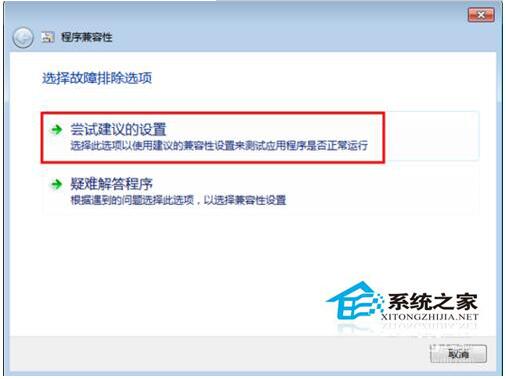
4、接下來會出來右圖的對話框,選擇“嘗試建議的設置”。
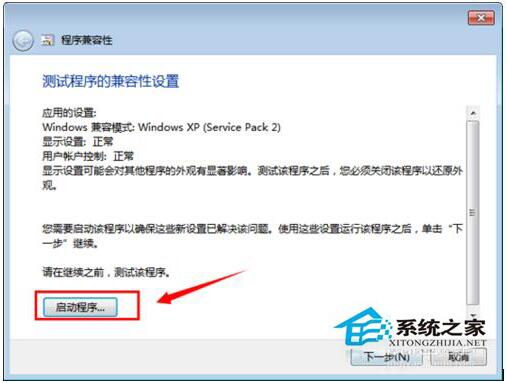
5、點擊“啟動程序”來測試該軟件是否可以正常運行,隨後點擊下一步。
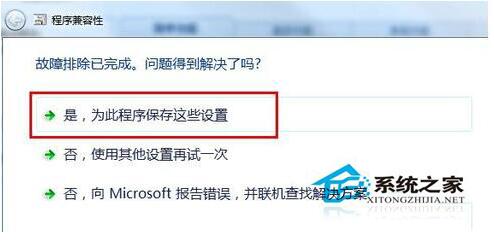
6、如果沒問題選擇“是,為此程序保存這些設置”即可。
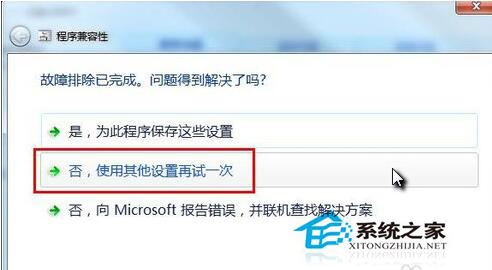
7、如果還有問題,選擇“否,使用其他設置再試一次”。

8、根據程序具體問題進行選擇,勾選好以後點擊下一步。這時會回到第四步,重復操作,直到問題解決。
Win7設置兼容性的方法就介紹到這裡了,相信大家都應該清楚怎麼做了吧!不妨試一下如何!希望在這裡能夠幫到大家。